Aplikasi pengambilan nota biasa untuk Linux
Nota adalah sebahagian daripada kehidupan mana-mana pengarang. Kebanyakan artikel saya bermula dengan aplikasi mengambil nota, yang bagi saya biasanya Joplin. Terdapat banyak apl pengambilan nota untuk Linux, dan aplikasi yang mungkin anda gunakan bukanlah kegemaran saya. Catatan blog baru-baru ini mengingatkan saya tentang enam daripadanya, jadi saya menyusun senarai kegemaran saya.
Joplin
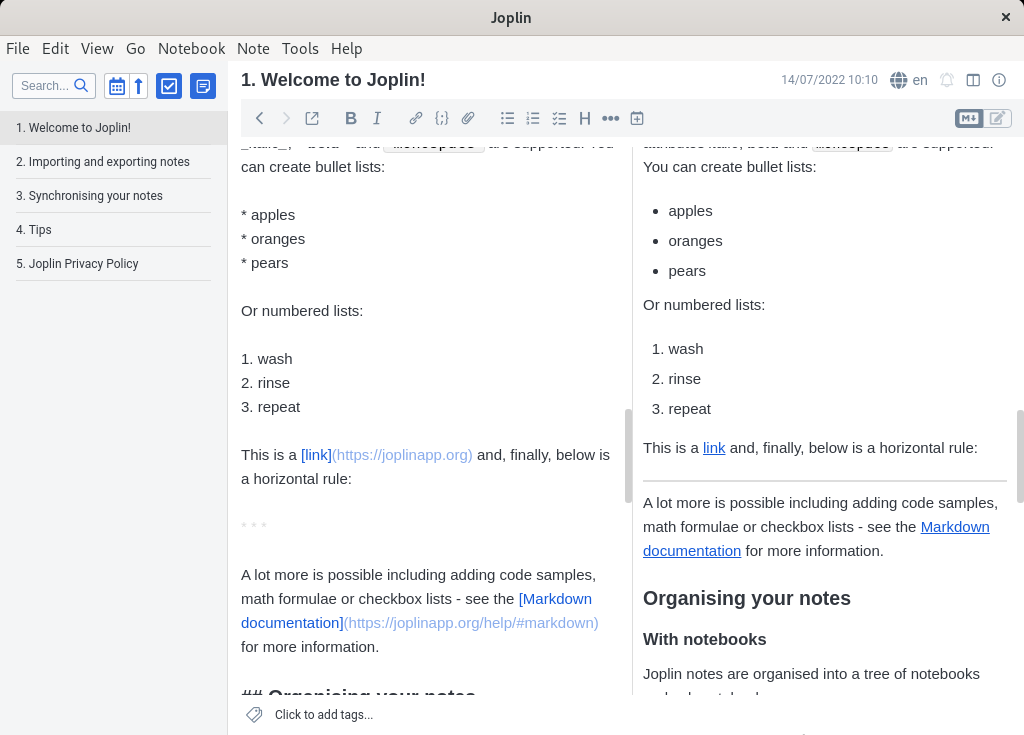
Joplin tersedia untuk Linux, Windows, macOS, Android dan iOS. Saya suka Joplin kerana ia secara automatik menyimpan apa sahaja yang anda tambahkan. Nota boleh dimuat naik ke NextCloud, OwnCloud, Joplin Cloud, atau perkhidmatan sumber tertutup seperti OneDrive, Dropbox atau mana-mana aplikasi WebDav. Joplin juga menyokong penyulitan.
Mengeksport nota dalam pelbagai format juga mudah. Ia datang dengan lapan tema berbeza yang membolehkan anda menyesuaikan rupanya.
Joplin dilesenkan di bawah lesen MIT. Pada asalnya dikeluarkan pada 2017, Joplin sedang dalam pembangunan berterusan dengan komuniti penyumbang yang besar.
Xournal

Xournal tersedia untuk Linux, Windows, macOS dan Android. Ia direka bentuk untuk membolehkan anda membuat nota yang mengandungi hampir semua jenis media yang anda boleh bayangkan. Ia menyokong stylus sensitif tekanan dan tablet lukisan, jadi anda boleh membuat nota coretan. Anda boleh menaip, melukis vektor mudah, mengimport grafik, merakam audio dan banyak lagi. Anda juga boleh menggunakan Xournal untuk menganotasi PDF, iaitu cara saya menggunakannya. Ia dikeluarkan di bawah lesen GPLv2 dan anda boleh mengeksport nota anda dalam pelbagai format.
Trillium

Trillium ialah aplikasi pengambilan nota hierarki yang memfokuskan pada membina pangkalan pengetahuan. Ia mempunyai keupayaan menyunting WYSIWYG yang kaya dan menyokong jadual, imej dan Markdown. Ia menyokong pengeditan komen dalam kod sumber menggunakan penonjolan sintaks. Ia dikeluarkan di bawah lesen AGPL.
Trilium tersedia sebagai aplikasi desktop untuk Linux dan Windows, serta aplikasi web yang boleh anda hos pada pelayan Linux anda sendiri.
Gnote

Gnote ialah aplikasi pengambilan nota sumber terbuka yang ditulis untuk Linux. Ia telah diklon oleh Hubert Figuière daripada projek yang dipanggil Tomboy. Seperti Tomboy, Gnote menggunakan sistem pemautan seperti Wiki untuk membolehkan anda memautkan nota bersama-sama.
Kod sumber GNote tersedia di GitLab. Perisian ini berlesen GPLv3.
CherryTree

CherryTree menyokong nota hierarki. Dalam CherryTree, semuanya adalah nod. Nod boleh berupa teks biasa, teks kaya atau penonjolan sintaks untuk pelbagai bahasa pengaturcaraan. Setiap nod boleh mempunyai nod anak, dan setiap nod kanak-kanak mempunyai format yang berbeza.
CherryTree menampilkan teks kaya dan penyerlahan sintaks, serta boleh menyimpan data dalam fail XML atau SQLite. CherryTree boleh mengimport daripada pelbagai format, termasuk Markdown, HTML, teks biasa, Gnote, Tomboy dan lain-lain. Ia boleh mengeksport fail ke PDF, HTML, teks biasa dan format CherryTree sendiri.
CherryTree dilesenkan di bawah GPLv3 dan boleh dipasang pada Linux, Windows dan macOS.
Atas ialah kandungan terperinci Aplikasi pengambilan nota biasa untuk Linux. Untuk maklumat lanjut, sila ikut artikel berkaitan lain di laman web China PHP!

Alat AI Hot

Undresser.AI Undress
Apl berkuasa AI untuk mencipta foto bogel yang realistik

AI Clothes Remover
Alat AI dalam talian untuk mengeluarkan pakaian daripada foto.

Undress AI Tool
Gambar buka pakaian secara percuma

Clothoff.io
Penyingkiran pakaian AI

AI Hentai Generator
Menjana ai hentai secara percuma.

Artikel Panas

Alat panas

Notepad++7.3.1
Editor kod yang mudah digunakan dan percuma

SublimeText3 versi Cina
Versi Cina, sangat mudah digunakan

Hantar Studio 13.0.1
Persekitaran pembangunan bersepadu PHP yang berkuasa

Dreamweaver CS6
Alat pembangunan web visual

SublimeText3 versi Mac
Perisian penyuntingan kod peringkat Tuhan (SublimeText3)

Topik panas
 1382
1382
 52
52
 Perbezaan antara centos dan ubuntu
Apr 14, 2025 pm 09:09 PM
Perbezaan antara centos dan ubuntu
Apr 14, 2025 pm 09:09 PM
Perbezaan utama antara CentOS dan Ubuntu adalah: asal (CentOS berasal dari Red Hat, untuk perusahaan; Ubuntu berasal dari Debian, untuk individu), pengurusan pakej (CentOS menggunakan yum, yang memberi tumpuan kepada kestabilan; Ubuntu menggunakan APT, untuk kekerapan yang tinggi) Pelbagai tutorial dan dokumen), kegunaan (CentOS berat sebelah ke arah pelayan, Ubuntu sesuai untuk pelayan dan desktop), perbezaan lain termasuk kesederhanaan pemasangan (CentOS adalah nipis)
 Cara memasang centos
Apr 14, 2025 pm 09:03 PM
Cara memasang centos
Apr 14, 2025 pm 09:03 PM
Langkah Pemasangan CentOS: Muat turun Imej ISO dan Burn Bootable Media; boot dan pilih sumber pemasangan; Pilih susun atur bahasa dan papan kekunci; Konfigurasikan rangkaian; memisahkan cakera keras; Tetapkan jam sistem; Buat pengguna root; pilih pakej perisian; Mulakan pemasangan; Mulakan semula dan boot dari cakera keras selepas pemasangan selesai.
 Pilihan Centos setelah menghentikan penyelenggaraan
Apr 14, 2025 pm 08:51 PM
Pilihan Centos setelah menghentikan penyelenggaraan
Apr 14, 2025 pm 08:51 PM
CentOS telah dihentikan, alternatif termasuk: 1. Rocky Linux (keserasian terbaik); 2. Almalinux (serasi dengan CentOS); 3. Ubuntu Server (Konfigurasi diperlukan); 4. Red Hat Enterprise Linux (versi komersial, lesen berbayar); 5. Oracle Linux (serasi dengan CentOS dan RHEL). Apabila berhijrah, pertimbangan adalah: keserasian, ketersediaan, sokongan, kos, dan sokongan komuniti.
 Cara menggunakan desktop docker
Apr 15, 2025 am 11:45 AM
Cara menggunakan desktop docker
Apr 15, 2025 am 11:45 AM
Bagaimana cara menggunakan desktop Docker? Docktop Docktop adalah alat untuk menjalankan bekas Docker pada mesin tempatan. Langkah -langkah untuk digunakan termasuk: 1. Pasang desktop Docker; 2. Mulakan desktop Docker; 3. Buat imej Docker (menggunakan Dockerfile); 4. Membina imej Docker (menggunakan Docker Build); 5. Jalankan bekas Docker (menggunakan Docker Run).
 Penjelasan terperinci mengenai Prinsip Docker
Apr 14, 2025 pm 11:57 PM
Penjelasan terperinci mengenai Prinsip Docker
Apr 14, 2025 pm 11:57 PM
Docker menggunakan ciri -ciri kernel Linux untuk menyediakan persekitaran berjalan yang cekap dan terpencil. Prinsip kerjanya adalah seperti berikut: 1. Cermin digunakan sebagai templat baca sahaja, yang mengandungi semua yang anda perlukan untuk menjalankan aplikasi; 2. Sistem Fail Kesatuan (Unionfs) menyusun pelbagai sistem fail, hanya menyimpan perbezaan, menjimatkan ruang dan mempercepatkan; 3. Daemon menguruskan cermin dan bekas, dan pelanggan menggunakannya untuk interaksi; 4. Ruang nama dan cgroups melaksanakan pengasingan kontena dan batasan sumber; 5. Pelbagai mod rangkaian menyokong interkoneksi kontena. Hanya dengan memahami konsep -konsep teras ini, anda boleh menggunakan Docker dengan lebih baik.
 Apa yang Harus Dilakukan Setelah CentOs Berhenti Penyelenggaraan
Apr 14, 2025 pm 08:48 PM
Apa yang Harus Dilakukan Setelah CentOs Berhenti Penyelenggaraan
Apr 14, 2025 pm 08:48 PM
Selepas CentOS dihentikan, pengguna boleh mengambil langkah -langkah berikut untuk menanganinya: Pilih pengedaran yang serasi: seperti Almalinux, Rocky Linux, dan CentOS Stream. Berhijrah ke pengagihan komersial: seperti Red Hat Enterprise Linux, Oracle Linux. Menaik taraf ke CentOS 9 Stream: Pengagihan Rolling, menyediakan teknologi terkini. Pilih pengagihan Linux yang lain: seperti Ubuntu, Debian. Menilai pilihan lain seperti bekas, mesin maya, atau platform awan.
 Apa yang perlu dilakukan sekiranya imej docker gagal
Apr 15, 2025 am 11:21 AM
Apa yang perlu dilakukan sekiranya imej docker gagal
Apr 15, 2025 am 11:21 AM
Langkah Penyelesaian Masalah untuk Gagal Docker Image Build: Semak Sintaks Dockerfile dan Versi Ketergantungan. Semak jika konteks binaan mengandungi kod sumber dan kebergantungan yang diperlukan. Lihat log binaan untuk butiran ralat. Gunakan pilihan sasaran untuk membina fasa hierarki untuk mengenal pasti titik kegagalan. Pastikan anda menggunakan versi terkini Enjin Docker. Bina imej dengan --t [nama imej]: mod debug untuk debug masalah. Semak ruang cakera dan pastikan ia mencukupi. Lumpuhkan Selinux untuk mengelakkan gangguan dengan proses binaan. Tanya platform komuniti untuk mendapatkan bantuan, sediakan dockerfiles dan bina deskripsi log untuk cadangan yang lebih spesifik.
 Konfigurasi komputer apa yang diperlukan untuk vscode
Apr 15, 2025 pm 09:48 PM
Konfigurasi komputer apa yang diperlukan untuk vscode
Apr 15, 2025 pm 09:48 PM
Keperluan Sistem Kod Vs: Sistem Operasi: Windows 10 dan ke atas, MACOS 10.12 dan ke atas, pemproses pengedaran Linux: minimum 1.6 GHz, disyorkan 2.0 GHz dan ke atas memori: minimum 512 MB, disyorkan 4 GB dan ke atas ruang penyimpanan: minimum 250 mb, disyorkan 1 GB dan di atas keperluan lain:




